618期间电脑配件等降价幅度很大,这时候入手心仪的显示器是一个不错的选择。
推荐3000元和2000元这两个档的比较满意的显示器
3000元档
泰坦军团 T27UG 4k电竞显示器

作为一款旗舰级显示器,附带可拆装两个遮光罩,65w AC电源适配器,一个可拆卸的桌面LOGO投射灯

底座是电竞常见的全铝合金三角式,韧性和承重上都不用担心,支架外层是塑料材质,内层是镀锌板,不说100%,但很难生锈。


三边极窄框设计让视觉上显得屏幕很大。后背磨砂材质,手感很不错,有两个HDMI、两个DP、一个Type-c,3.5mm音频口,完全对应主流设备。
注意两根DP线同时使用才能开启144Hz信仰加持

显示器支持AMD的游戏防撕裂技术,有hrd400认证,具备调光区域和DCI-P3色域等电竞级性能,画面色彩、细腻程度、光效均表现的自然和通透。
左右快速移动鼠标确实能看出来高刷新率能有效避免撕裂,与RTX3080绝配喔~
虽然卡片上显示4599,但是5月27号便宜700元,秒杀价3899,不到4000能拿下4k 144hz的显示器,赚大发了,抓紧时间吧。

2000元档
AOC Q27U2D

AOC 27英寸 2K双向旋转升降显示器,工作需要的时候还可以立起来
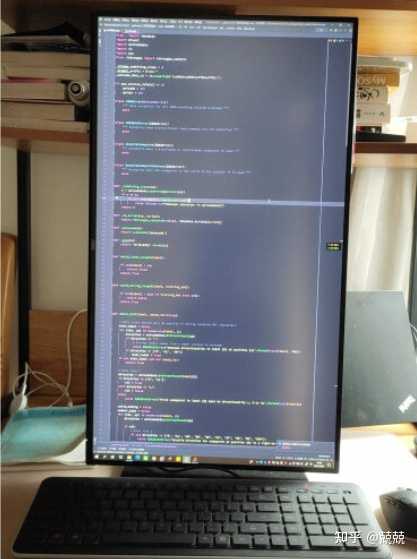
能效为一级,功耗比较低,随显示器附带的有一个支架、一个底座,一根Type-c、USB上行、hdmi和65w电源线。总的来说中规中矩吧,一般都是这样。
显示器颜色为深空灰,背面拉丝,高亮金属......外观还是蛮好看的,毕竟获得过红点设计奖。

最大的亮点是65w Type-c,可以给手机或笔记本进行快充或者快传,比如高速硬盘传输
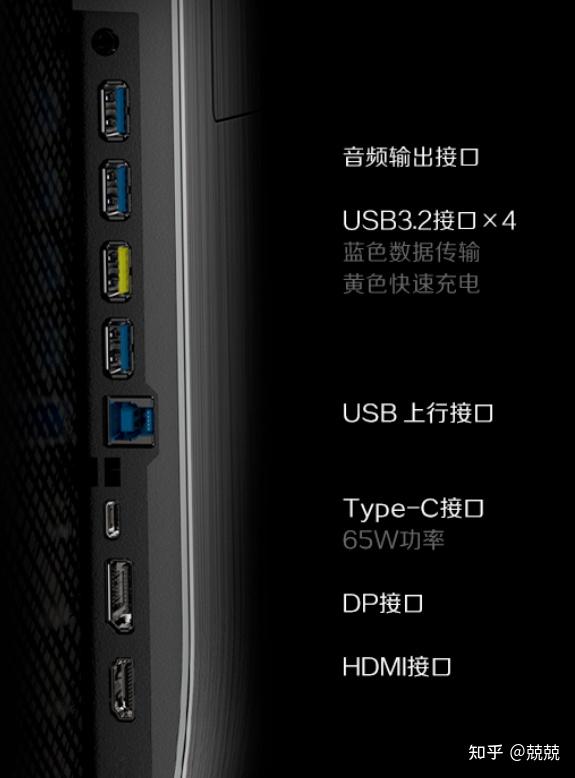
接口太多了,都比得上主机了。
黄色接口支持快充。
缺点是背面有5个按键,需要一段时间熟悉以后才能盲操,没有摇杆好用。
分辨率为2k,同款还有个4k的,两者就这点大的区别。屏幕刷新率75Hz,HRD400,全屏点亮下十分通透真实,堪比人眼。旁边摆上一个1080P的屏,颜色偏暗不说还漏光,天差地别!

OSD菜单有图片、电影、游戏3个模式可以选择,各有侧重,分别对应着你要做的事情,或者开启整体HDR,对技术渲染或者后期制作来说是必须的。
剩下的性能就不多说了,毕竟是一款专业级显示器,大家可以自行探索。
缺点方面就是拉丝支座容易沾染灰尘,不耐脏,需要经常擦拭。

<a data-draft-node="block" data-draft-type="mcn-link-card" data-mcn-id="1380848917140004864"> |